答案:Excel中通过数据分组与分级显示可高效组织和分析数据。首先对数值型数据(如日期、年龄)选中区域后在「数据」选项卡中创建组并设置范围,实现按月或年龄段分组;其次可手动选中行/列进行自定义分组,形成多级树状结构,便于折叠查看;再者结合排序与「分类汇总」功能可自动生成分级显示,通过层级按钮快速切换汇总与明细视图;最后需注意数据逻辑性、排序前提、避免合并单元格干扰,建议嵌套不超过3~4层,以提升报表可读性与操作效率。

在Excel中进行数据分组和分级显示,可以帮助你更好地组织和分析大量数据。通过折叠或展开不同层级的数据,可以快速查看汇总信息或详细内容。以下是具体操作方法。
一、数值型数据的分组(如按日期、年龄、金额等)
当你有一列连续的数值(如销售日期、员工年龄),可以通过手动设置范围进行分组。
操作步骤:- 选中需要分组的数据区域(例如一列日期或数字)
- 切换到「数据」选项卡 → 点击「创建组」→ 选择「组」
- 在弹出的对话框中,设置起始值、终止值和步长(例如按每10岁为一组)
- 点击确定后,Excel会在左侧生成分级符号(+/-),可折叠或展开组
举例: 若有销售记录按天排列,可将日期按“月”或“季度”分组,便于查看每月总销售额。
二、行/列的手动分组(适用于任意结构数据)
适用于你想自定义哪些行或列归为一个层级,比如将多个子项目归入一个大类。
操作步骤:- 选中要分组的行号或列标(例如第3至第7行)
- 点击「数据」→「创建组」→「组」
- 此时会出现一个大纲级别,左侧出现“-”号可折叠该部分
- 可多次创建多级分组,形成树状结构
如果需要取消分组,选中已分组区域,点击「数据」→「取消组」→「取消组合」即可。
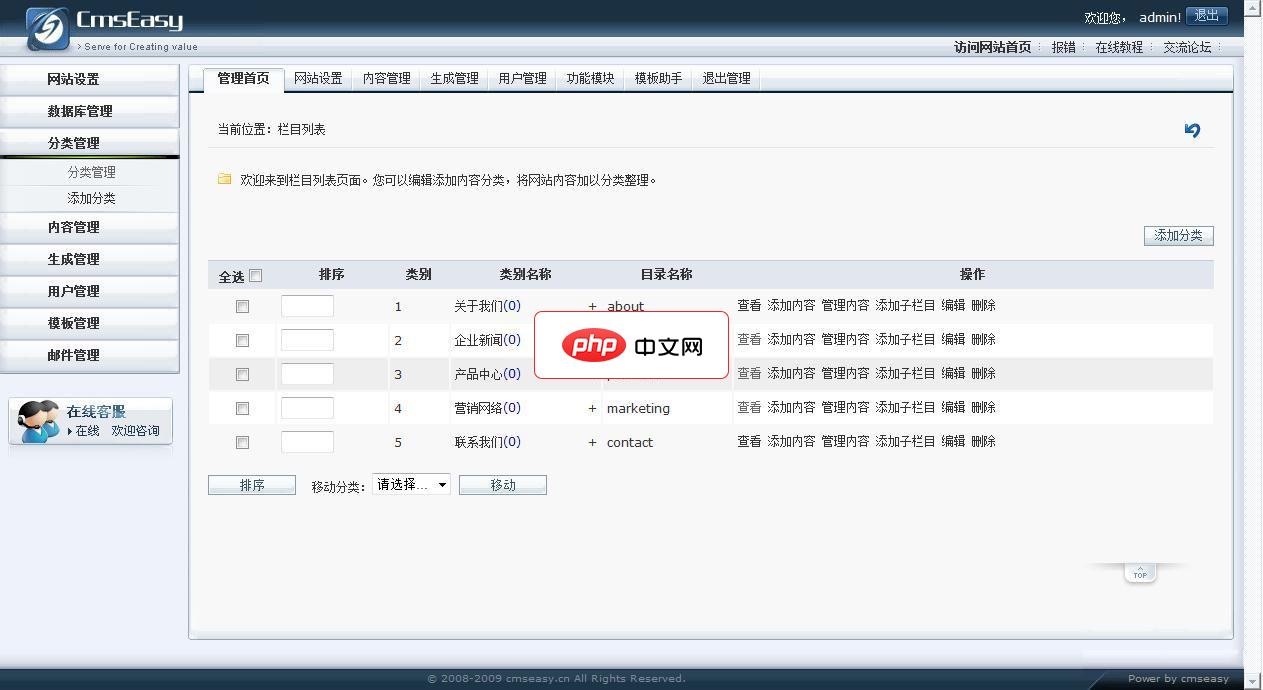
易通(企业网站管理系统)是一款小巧,高效,人性化的企业建站程序.易通企业网站程序是国内首款免费提供模板的企业网站系统.§ 简约的界面及小巧的体积:后台菜单完全可以修改成自己最需要最高效的形式;大部分操作都集中在下拉列表框中,以节省更多版面来显示更有价值的数据;数据的显示以Javascript数组类型来输出,减少数据的传输量,加快传输速度。 § 灵活的模板标签及模
三、自动分级显示(配合分类汇总使用)
当数据有明确类别时(如按部门、地区),可先排序再使用分类汇总,系统会自动创建分级结构。
操作建议:- 先按分类字段排序(如“部门”)
- 点击「数据」→「分类汇总」
- 选择分类字段、汇总方式(如求和)、选定汇总项(如工资)
- 确认后,Excel 自动生成分级显示,顶部出现数字1、2、3按钮,代表不同层级
点击左上角的数字1:只看总计;数字2:看分类汇总;数字3:查看所有明细。
四、注意事项与技巧
合理使用分组功能能提升表格可读性,但需注意以下几点:
- 数据应具有逻辑层次,避免随意分组导致混乱
- 分组前建议先排序,尤其是做分类汇总时
- 若无法创建组,检查是否启用了筛选或存在合并单元格干扰
- 可嵌套多级分组,但不宜超过3~4层,以免影响操作体验
基本上就这些。掌握Excel的数据分组与分级显示,能让报表更清晰,分析更高效。不复杂但容易忽略细节,多练几次就能熟练应用。





























